Dubbelklik op voorinstellingen en hij staat in de goede map
Toestemmingen tubes
Hier
De mooie animatie komt van Simone
Animatie shop.
Filters
Andrew,s filter 51
Adjust Variations
Visual Manipulation
Mura's seamless -Shift At Random
Alien Skin Eye Candy5 Impack Glass
Alien Skin Eye Candy5 Impact Extrude
Materialen

De tube(S) komen van
NIKITA
De tubes worden in de les naar mijn inzicht op maat gemaakt.
Gebruik je eigen tubes verklein ze naar eigen inzicht
Is er een tube van jou bij laat het even weten dan kan ik je naam erbij zetten
Hierbij bedank ik alle tube makers en maaksters voor het maken van deze schitterende tubes.
Laat het watermerk van de tube intact. Het copyright hoort bij de originele artiest.
Laat de credit bij de maker.
*****
De kleuren, mengmodus en laagdichtheid in deze les, zijn
gekozen voor deze materialen
Werk je met eigen afbeeldingen
en /of eigen tubes maak ze dan even groot !!!
mengmodus/dekking aanpassen in je lagenpalet naar eigen inzicht.
pas dit aan als het nodig is
Stap 1
Open je tubes en maak ze op maat.
Aanpassen - Scherpte - Onscherp masker 1-64-4.
Stap 2
Zoek uit jou tube een lichte voorgrondkleur en een donkere achtergrondkleur
Deze kleur heb ik gebruikt Voorgrondkleur op #dfc51a en je Achtergrondkleur op
#78660e
Stap 3
Open een Nieuwe afbeelding van 900 x 650 px, transparant.
Stap 4
Zet je Voorgrondkleur op Verloop - Stijl Lineair
Hoek 45 - Herhalingen 0 - vinkje bij Omkeren
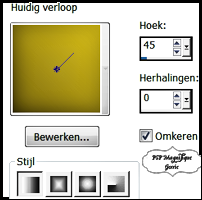
Stap 5
Vul de afbeelding met het Verloop.
Stap 6
Effecten - Textuureffecten -Textuur - Zoek Textuur-10/cmv
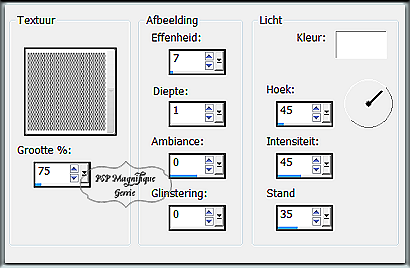
Stap 7
Effecten - Insteekfilter Mura's Seamless -Shift At Random -Shift op 50
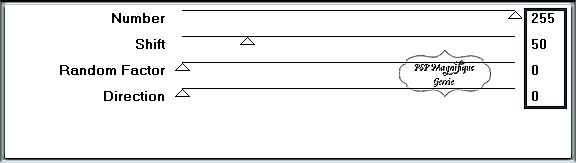
Stap 8
Lagen - Nieuwe rasterlaag.
vul met achtergrondkleur #78660e
Stap 9
Lagen - Nieuwe maskerlaag - Uit afbeelding - Zoek je masker - Narah mask 0577 op
Luminantie van bron aangevinkt en Maskergegevens omkeren niet aangevinkt
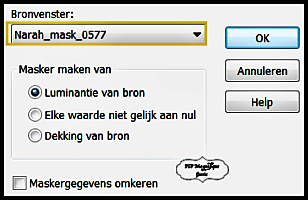
Lagen - Samenvoegen - Alle lagen samenvoegen.
Stap 10
Effecten - Afbeeldingeffecten - Naadloze herhaling - Standaard
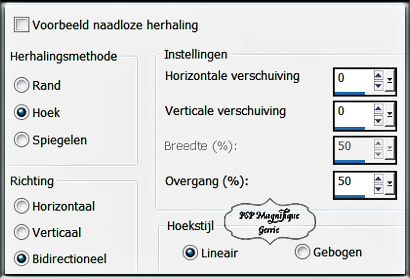
Stap 11
Afbeelding - Randen toevoegen - 2 pixels - Voorgrondkleur #dfc51a - Symmetrisch
Stap 12
Dupliceer deze laag 2x zodat je 3 lagen heb
Zorg dat je op je bovenste laag staat
Stap 13
Afbeelding - Formaat wijzigen met 80 % - geen vinkje bij formaat van alle lagen wijzigen
Stap 14
Effecten - 3D - effecten - Slagschaduw.
Horizontaal en Verticaal op 0 - Dekking op 100 - Vervaging op 50 - kleur is zwart.
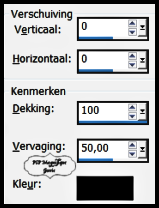
Stap 15
Activeer je tube van een persoon - 12930063851corps nikita- haal eerst even het watermerk weg
Bewerken - Kopieren.
Terug naar je werkvel - Bewerken - Plakken als nieuwe laag.
Lagen - Samenvoegen - Omlaag samenvoegen
Zet deze even op slot
Stap 16
Activeer in je lagenpalet je kopie van achtergrond - dat is de middelste laag
Afbeelding - Formaat wijzigen met 80 % - geen vinkje bij formaat van alle lagen wijzigen
Stap 17
Effecten - Afbeeldingeffecten - Naadloze herhaling
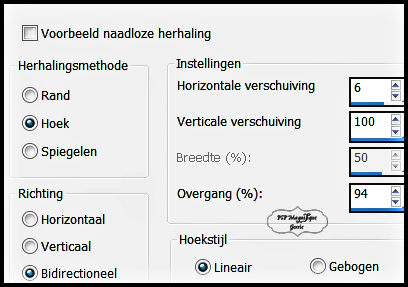
Stap 18
Effecten - 3D - effecten - Slagschaduw.
Horizontaal en Verticaal op 0 - Dekking op 100 - Vervaging op 50 - kleur is zwart.
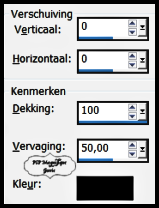
Stap 19
Effecten - Insteekfilter -Visual Manipulation slipthrough
Stap 20
Effecten - Insteekfilter -Visual Manipulation - Transmission
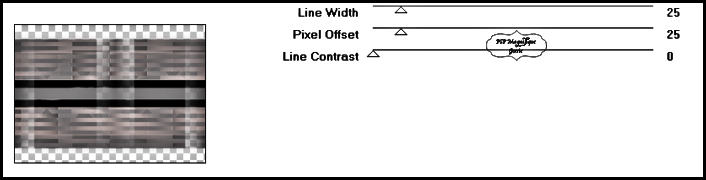
Stap 21
Activeer in je Lagenpalet - de onderste laag
Effecten - Insteekfilter Filters Unlimited 2.0 -Andrew,s Filter 51- Staight Lines 234
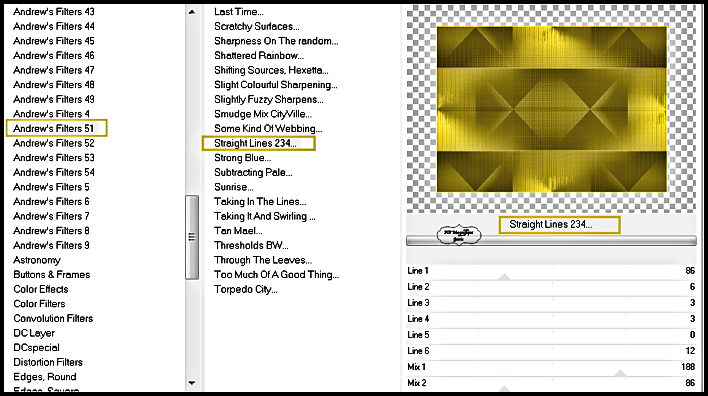
Stap 22
Activeer in lagenpalet je bovenste laag en haal het van slot af
Stap 23
Lagen - Nieuwe rasterlaag
Stap 24
Activeer je Selectiegereedschap - Aangepaste selectie
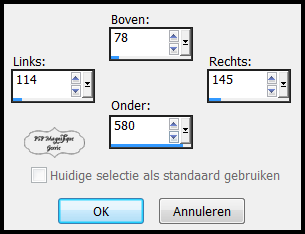
Stap 25
Vul deze met je verloop
Selecties - Niets selecteren
Stap 26
Lagen - Dupliceren
Afbeelding - Spiegelen
Lagen - Samenvoegen - Omlaag samenvoegen
Stap 27
Effecten - 3D - effecten - Slagschaduw - Instellingen staan nog goed
Stap 28
Lagen - Dupliceren
Stap 29
Effecten - Vervormingseffecten - Krullen
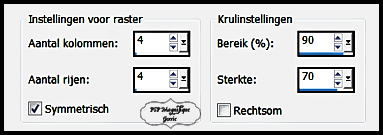
Stap 30
Lagen - Nieuwe rasterlaag.
Zet je verloop even terug op voorgrondkleur
Activeer je gereedschap pen - lijnstijl Effen- breedte 4



Trek met de pen 2 keer een lijn zoals op voorbeeld

Houd de schift toets ingedrukt voor een mooie rechte lijn
Lagen - Omzetten in een rasterlaag
Effecten - Insteekfilter - Alien Skin Eye Candy5 Impact Extrude
Bij Setting zoek je Magnifiqueger lijn
Lagen - Dupliceren
Stap 31
Afbeelding -Vrij roteren
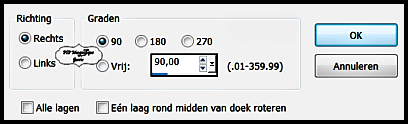
Stap 32
Lagen - Samenvoegen - Omlaag samenvoegen
Stap 33
Effecten - 3D - effecten - Slagschaduw.
Horizontaal en Verticaal op 1 - Dekking op 50 - Vervaging op 5 - kleur is zwart.
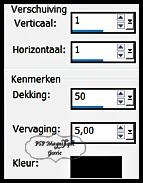
Stap 34
Mengmodus - Hard licht
Stap 35
Lagen - Dupliceren
Afbeelding - Spiegelen
Afbeelding - Omdraaien
In psp 14 heet dit verticale zoeken
En schuif deze naar boven zie mijn voorbeeld
Stap 36
Lagenpalet zorg dat je op de laag van de vrouw staat in je lagenpalet
Stap 37
Activeer je gereedschap selectie - Selectie Type cirkel.
Stap 38
Trek een kleine cirkel van (niet grote dan 55a55) op een plek naar keuze
Selecties - Laag maken van selectie
Stap 39
Effecten - Insteekfilter - Alien Skin Eye Candy5 Impact Glass - bij Setting kies je voor - Clear
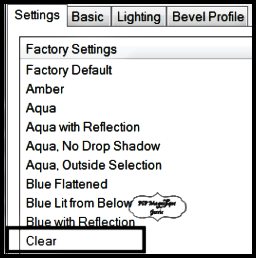
En herhaal dit nog een keer
Stap 40
Selecties - Niets selecteren.
Zet dit rondje op de lange lijn- boven aan - kijk naar mijn voorbeeld
Is deze te groot maak het kleiner ik zelf heb 55 pixels gemaakt
Aanpassen - Scherpte - High pass verscherpen
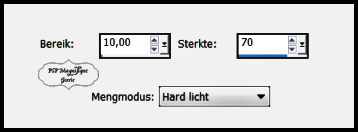
Lagen - Dupliceren
En zet deze op de andere grote lijn onder aan
Lagen - Dupliceren
Afbeelding - Formaat wijzigen met 1 x80% - 1x90% - geen vinkje bij formaat van alle lagen wijzigen
Kijk even hoe de maat bij jou uit komt
Aanpassen - Scherpte - High pass verscherpen
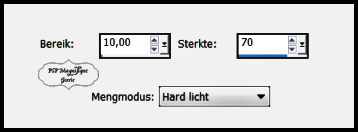
Zet deze op de kleine lijn boven aan
Lagen -Dupliceren
Zet deze op de andere kleine lijn onder aan
Zorg dat je op ieder lijntje een rondje heb staan
Stap 41
Lagen - Nieuwe rasterlaag plaats nu je watermark
Lagen - Samenvoegen - Alle lagen samenvoegen
Stap 42
Afbeelding - Randen toevoegen - 2 pixels - Voorgrondkleur #dfc51a - Symmetrisch
Afbeelding - Randen toevoegen - 3 pixels - Zwart #000000 - Symmetrisch
Afbeelding - Randen toevoegen - 40 pixels - Achtergrondkleur #78660e - Symmetrisch
Neem je gereedschap toverstaf en selecteer je laatste toegevoegde rand. 
Stap 43
Aanpassen - Ruis toevoegen Verwijderen/ - Ruis toevoegen
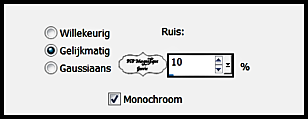
Stap 44
Effecten - Insteekfilter Adjus Variations - klik 1 keer op Original
En dan op 1 keer lichter - dan op ok.
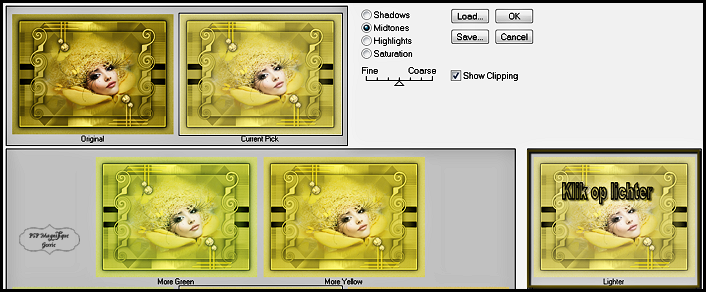
Selecties - Omkeren
Stap 45
Effecten - 3D - effecten - Slagschaduw.
Horizontaal en Verticaal op 0 - Dekking op 100 - Vervaging op 50 - kleur is zwart.
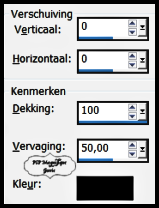
Selecties - Niets selecteren
Stap 46
Activeer je Element magnifique 1
Bewerken - Kopieren
Terug naar je werkvel - Bewerken - Plakken als nieuwe laag.
Zet deze links onderaan neer
Stap 47
Lagen- Dupliceren
Zet deze rechts boven neer zie mijn voorbeeld
Stap 48
Lagen - Samenvoegen - Omlaag samenvoegen
Mengmodus - Hard licht
Lagen - Samenvoegen - Alle lagen samenvoegen
Aanpassen - Scherpte - Onscherp masker 1-64-4.
*
Bewerken - Kopieren
Stap 49
Open je Animatie shop.
Stap 50
Bewerken en plakken -Als nieuwe animatie.
Stap 51
Houd de Ctrl toets ingedrukt en typ 15 keer de letter L
Je hebt nu 16 frames.
Bewerken - Alles selecteren.
Stap 52
Bestand - openen.
Zoek nu je animatie- Popcorn-2-AnibyLovey'12 Animatie
We gaan eerst even het watermerk verwijderen
Ga naar frame 16
Klik midden in frame 16 - Bewerken verwijderen
Klik in je eerste
frame
dan alles selecteren
Bewerken - Kopieren.
Stap 53
Terug naar je werkvel.
Bewerken - Plakken in geselecteerd frame.
Zet je animatie op plek naar keuze
Stap 54
Klik in je eerste frame
Bewerken -
Alles
selecteren
Kijk bovenaan met het filmstripje of alles goed loopt.
Zet eigenschappen
voor frame
op 15
Stap 55
Deze stap toepassen als je Jou crea in de
Gallery wil plaatsen
Animatie - Formaat van animatie - Wijzigen naar 800 pixels langste
zijde
Stap 56
Bestand - Opslaan als gif bestand
Sla je plaatje op en geef een naam
Klik 4 maal op volgende en voltooien
Heb jij een
les gemaakt en wil je de uitwerking ook
HIER
showen
Stuur mij dan een
EMAIL met jouw uitwerking dan
plaats ik hem erbij
Jouw lessen mogen niet groter zijn dan 800PX voor de Gallery
If you mail me your version, you can see it here,
please not bigger than 800px, Your Gallery
Extra voorbeeld

Met
dank aan  voor testen van de les
voor testen van de les
Uitwerking Jeanne:

Met
dank aan Hennie voor testen van de les
Uitwerking Hennie:

Met dank aan  voor het vertalen van de les
voor het vertalen van de les
Uitwerking Pinuccia:

Bedankt
voor
jullie
mooie
versies
!
Jouw
ingezonden
uitwerking
van de
les zie
je
hieronder.
Thanks
for your
beautiful
versions!
Your
sent
creation
of the
lesson
is
displayed
below.
Deze les is geschreven door Gerrie op 21 Februari 2014
Deze les is en blijft eigendom van Gerrie
Het is verboden deze te kopiŽren of te verspreiden, zonder mijn schriftelijke toestemming.
Al mijn lessen zijn zelf ontworpen... dus enige overeenkomst is dan ook puur toeval.
Al mijn lessen staan geregistreerd bij TWI
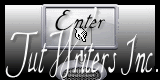
Tag Index Home